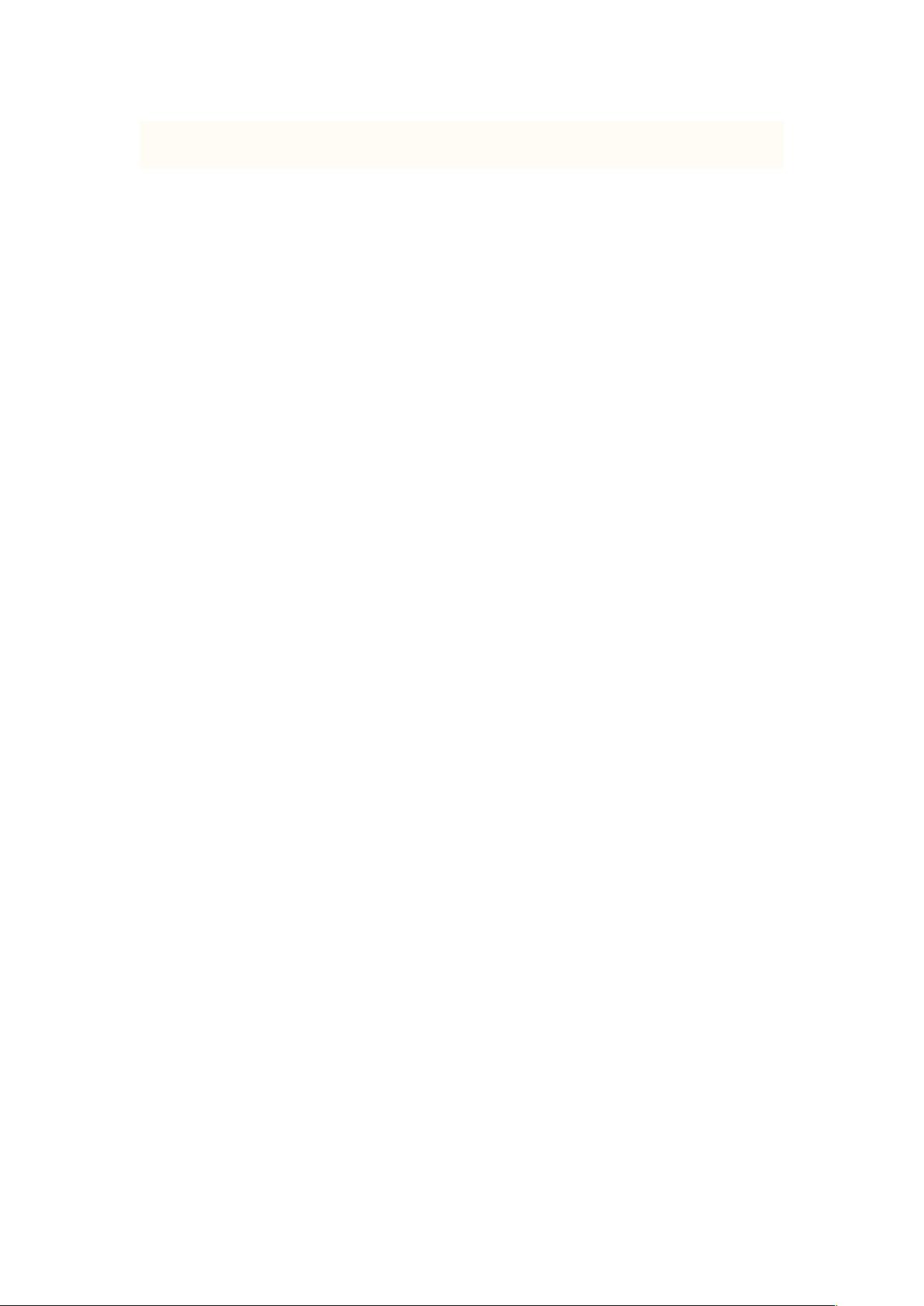使用ARCGIS制图表达创建水系图
需积分: 9 193 浏览量
更新于2024-09-13
收藏 120KB DOC 举报
“地图制图表达使用ARCGIS技术,通过制图表达可以定制要素的外观,适应不同制图规范和视觉效果。此过程涉及到ArcGIS Desktop 9.3.1和FileGeodatabase,不支持PersonalGeodatabase。主要目标是理解和应用制图表达来制作水系图。”
在地图制图领域,ARCGIS提供了一种称为“制图表达”的功能,它允许用户在要素类级别控制符号系统,以实现更加精细化和定制化的地图呈现。制图表达将符号信息与几何数据相结合,存储在地理数据库的系统表和要素类本身中。这一特性使得同一数据在不同的地图产品中能以多种方式显示,极大地提高了地图的灵活性和可定制性。
为了使用ARCGIS的制图表达,首先需要确保使用的是ArcGIS Desktop 9.3.1版本,并且数据存储在FileGeodatabase中,因为PersonalGeodatabase不支持此功能。在开始之前,需要将矢量数据(如河流)导入File Geodatabase并设置好空间参考系统。
实现制图表达的步骤如下:
1. 将包含河流数据的图层加载到ArcGIS的TOC(Table of Contents)中,然后右键点击图层,选择“Convert Symbology to Representation”。这会将图层的符号系统转换为制图表达形式。
2. 在制图表达图层上右键,选择“属性”,在“Symbol”选项卡中选择“Representation”,进入制图表达属性界面。
3. 在属性对话框中,切换到“全局规则”,选择“tapered polygon”样式,并设置“FromWidth”和“ToWidth”参数,不设置“length”。
4. 添加一个填充图层,设定填充颜色为河流的颜色。
5. 修改已有的边线图层,将其颜色设为河流边界的颜色,并调整线条宽度。
6. 这些修改是在非编辑模式下完成的。接下来,启动编辑器,打开制图表达工具条。
7. 使用“制图表达属性”按钮打开对话框,通过“选择工具”选取地图中的要素,然后在全局规则中调整开始宽度、结束宽度和长度。值得注意的是,“length”字段的单位是图形输出时的实际长度。
通过以上步骤,可以创建具有特定视觉效果的水系图。制图表达工具条提供了丰富的编辑和设计选项,用户可以根据实际需求调整和细化每个要素的显示效果,确保地图符合特定的制图规范,同时提升地图的视觉吸引力和信息传达效率。
2024-04-08 上传
2016-07-27 上传
2017-12-25 上传
2012-12-01 上传
2021-05-04 上传
2008-05-24 上传
2009-07-25 上传
2019-03-26 上传
2015-10-30 上传
dragonzoebai
- 粉丝: 132
- 资源: 36
最新资源
- node-v21.6.0.tar.gz
- 发送邮件:使用jgmail java 包发送邮件(以及其他使用POP3 和SMTP 协议的操作)-matlab开发
- 游戏教学在初中英语教学中的应用.zip
- 133个可变颜色的商务PPT图标素材
- Sam Derosa New Tab Music Theme-crx插件
- unused-scanner:检测未使用的作曲家依赖性
- 机械设计塑料链板输送机sw16可编辑非常好的设计图纸100%好用.zip
- 76B13760-A351-4128-90CD-51C26B725790.rar
- frappe:建议使用python的服务引擎
- 游戏教学法在小学英语课堂中的运用.zip
- getborder:返回掩码内部或外部的逻辑边界-matlab开发
- Python库 | django_zombodb-0.1.0-py2.py3-none-any.whl
- 机械设计螺旋藻过滤机sw21可编辑非常好的设计图纸100%好用.zip
- vost:一个简单的Node.js vHost-Proxy和负载均衡器
- telesign:TeleSign REST APIPHP作曲家软件包
- 简单的问题-如何将此VBScript字符串转换为PHP字符串